Ο κόσμος είναι σε μεγάλο βαθμό στοιβάζονται με αριστερόχειρεςχρήστες. Τα πάντα από τις καρέκλες γραφείου στα κολέγια μέχρι τους φορητούς υπολογιστές και τα τηλέφωνα κατασκευάζονται με τους δεξιόχειρες χρήστες στο μυαλό. Οι γραμμές κύλισης στο πρόγραμμα περιήγησής σας βρίσκονται στα δεξιά, επειδή είναι πιο διαισθητικές για έναν δεξιόχειρο χρήστη. Αν σηκώσετε το τηλέφωνό σας και ανοίξετε μια εφαρμογή, θα δείτε πώς είναι τοποθετημένα τα περισσότερα στοιχεία UI, έτσι ώστε να είναι ευκολότερο να χρησιμοποιηθούν για ένα άτομο με δεξί χέρι. Ακόμη και το touchpad σε ένα φορητό υπολογιστή ευνοεί τους δεξιούς χρήστες. Δεν υπάρχουν πολλοί φορητοί υπολογιστές που είναι κατασκευασμένοι για αριστερόχειρες χρήστες. Ενώ το υλικό παρουσιάζει λιγότερες επιλογές για τους αριστερούς χρήστες, μπορείτε να υπολογίζετε στο λογισμικό για να έρθετε στη διάσωση. Για παράδειγμα, το Android έχει εναλλακτική διάταξη για αριστερούς χρήστες. Σε φορητούς υπολογιστές, οι χρήστες μπορούν να χρησιμοποιούν ποντίκι και αντίστροφα κουμπιά για αριστερόχειρες. Για να το κάνετε αυτό, χρειάζεστε μια εφαρμογή που καλείται Μουρέ.
Κουμπιά αντιστροφής ποντικιού για χρήση με αριστερόχειρες
Το Moure δεν είναι μια εφαρμογή που θα σας αφήσει εκτεταμέναεπανατοποθετήστε τα πλήκτρα ή τα κουμπιά ενός ποντικιού. Αν έχετε ένα ποντίκι τυχερού παιχνιδιού που θέλετε να τσιμπήσετε για αριστερόχειρες, αυτή δεν είναι η εφαρμογή για να το κάνετε. Αυτή η εφαρμογή κάνει ένα απλό πράγμα. μπορεί να αντιστρέψει τα κουμπιά του ποντικιού για αριστερή χρήση. Ουσιαστικά, το προεπιλεγμένο κουμπί αριστερού κλικ, το οποίο μπορεί να επιλέξει και να εκτελέσει αρχεία / στοιχεία, γίνεται να λειτουργήσει όπως το κουμπί με το δεξιό κουμπί του ποντικιού. Θα σας επιτρέψει να αποκτήσετε πρόσβαση σε μενού και πρόσθετες ρυθμίσεις. Το κουμπί δεξί κλικ μετατρέπεται με τον ίδιο τρόπο, δηλαδή παίρνει τη λειτουργία του κουμπιού αριστερού κλικ.
Εγκαταστήστε το Moure και εκτελέστε την εφαρμογή. Θα εντοπίσει αυτόματα όλες τις συσκευές κατάδειξης που είναι συνδεδεμένες στο σύστημά σας. Θα εντοπίσει το trackpad σας και οποιοδήποτε USB ή ασύρματο ποντίκι που ίσως έχετε συνδέσει. Κάθε συσκευή αναγνωρίζεται από τον κωδικό της συσκευής. Ελέγξτε το πλαίσιο "Κουμπιά ανταλλαγής" δίπλα σε μια συσκευή και κλείστε την εφαρμογή. Τα κουμπιά του ποντικιού θα αντιστραφούν.

Προσδιορισμός της συσκευής σας
Οι συσκευές κατάδειξης δεν έχουν συνήθως ένα όνομα όπωςδίσκους ή USB. Αυτά ταυτίζονται με το αναγνωριστικό υλικού τους. Για να βρείτε το αναγνωριστικό υλικού ή το αναγνωριστικό αντικειμένου όπως στην περίπτωση αυτή, πρέπει να μεταβείτε στη Διαχείριση συσκευών. Αναπτύξτε την κατηγορία "Ποντίκια και άλλες συσκευές κατάδειξης". Επιλέξτε ένα ποντίκι που αναγνωρίζετε και κάντε διπλό κλικ για να μεταβείτε στις ιδιότητές του. Στο παράθυρο "Ιδιότητες", επιλέξτε την καρτέλα "Λεπτομέρειες". Ανοίξτε το αναπτυσσόμενο μενού και επιλέξτε Όνομα αντικειμένου φυσικής συσκευής. Έτσι ο Moure προσδιορίζει το ποντίκι σας.
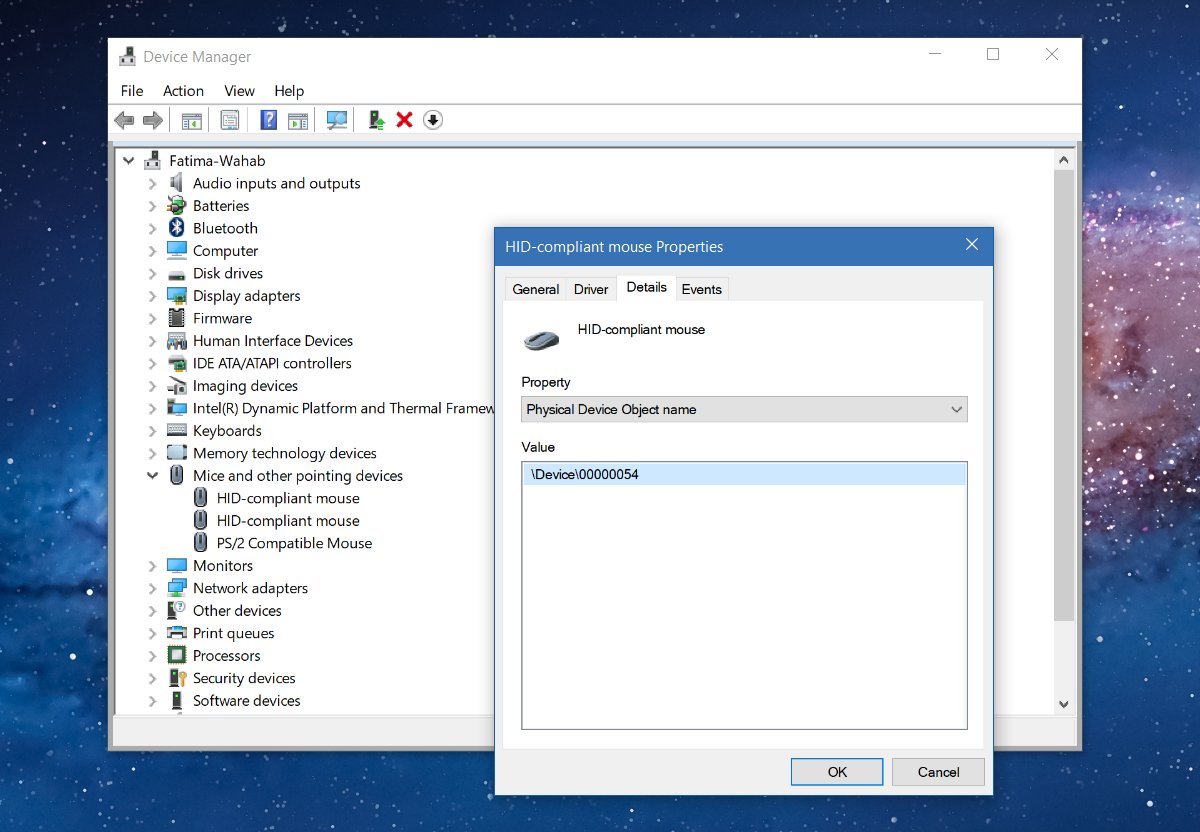
Χρησιμοποιήστε αυτές τις πληροφορίες για να επιλέξετε ποια συσκευή κατάδειξης θέλετε να αντιστρέψετε τα πλήκτρα του ποντικιού για. Για να ακυρώσετε αυτήν την ενέργεια, απλώς ξεκινήστε την εφαρμογή και καταργήστε την επιλογή του πλαισίου κουμπιών ανταλλαγής δίπλα σε μια συσκευή.













Σχόλια